php小编草莓精心整理了一份关于如何巧用Excel插件提高工作效率的指南。Excel插件是一种方便实用的工具,可以帮助用户简化繁琐的工作流程,提高工作效率。本指南将介绍一些常用的Excel插件,以及它们的具体用途和操作方法,希望能为广大用户带来实用的帮助和启发。
在【excel】软件中,安装【方方格子】插件后,可选中表1中A到I的单元格。接着,点击【方方格子】-【视图】-【锁定选中区域】,这样录入数据将得到保护,避免被随意修改。
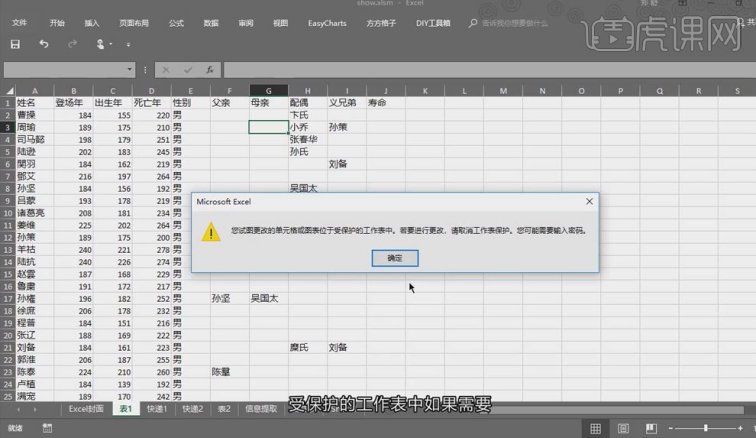
2.在D2单元格输入“=D2-C2”,【选中】E2单元格,点击【Ctrl+Shift+向下键】到E549,【选中】J549单元格,点击【Ctrl+Shift+向上键】到J2,【Ctrl+D】快速填充寿命,同样将J列数据【锁定】。
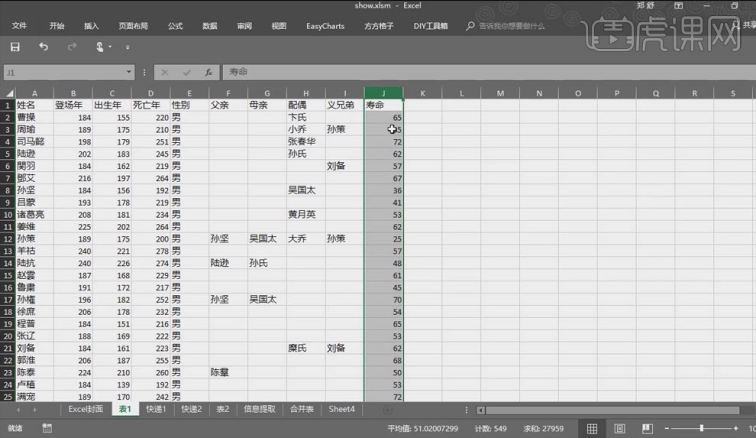
3.点击【方方格子】-【视图】-【聚光灯】,点击一个单元格,其相应的行和列将涂上颜色,便于查看。
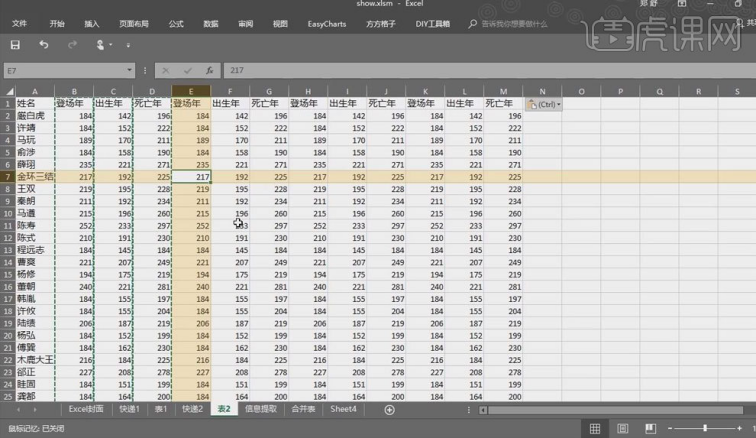
4.点击【方方格子】-【视图】-【指针工具】,当上下滑动表格时,选中的单元格不会移动,点击【指针工具】-【固定】,原有的指针工具就被固定,再点击【指针工具】-【清除全部】即可。
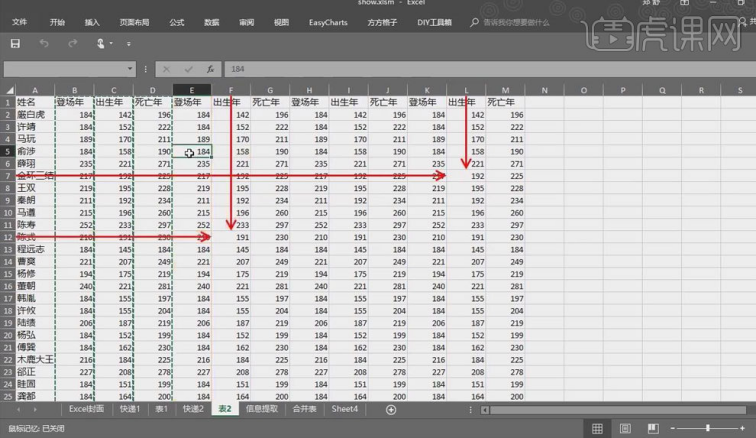
5.【选中】信息提取的A2到A5单元格,点击【方方格子】-【更多】-【高级分列】,进行设置,点击【开始拆分】,【选中】B2单元格,点击【确定】。
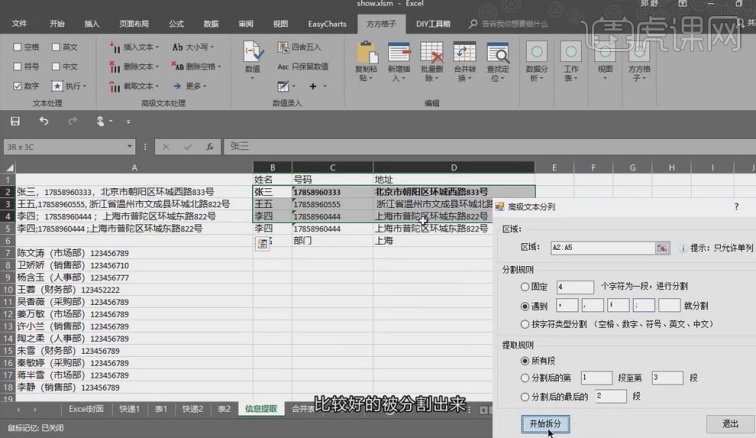
6.【文件】-【新建】,【选中】A1到C8,【DIY工具箱】-【生成随机姓名】,点击【确定】,再点击【姓名加空格】,【空格个数】5,点击【确定】,即可将姓名对齐。
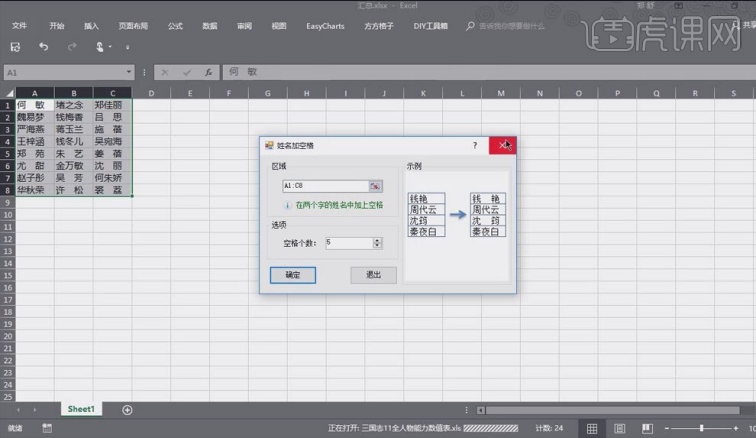
7.【DIY工具箱】-【姓名】-【姓名部分变星号】,点击【确定】,即可隐藏部分姓名信息。
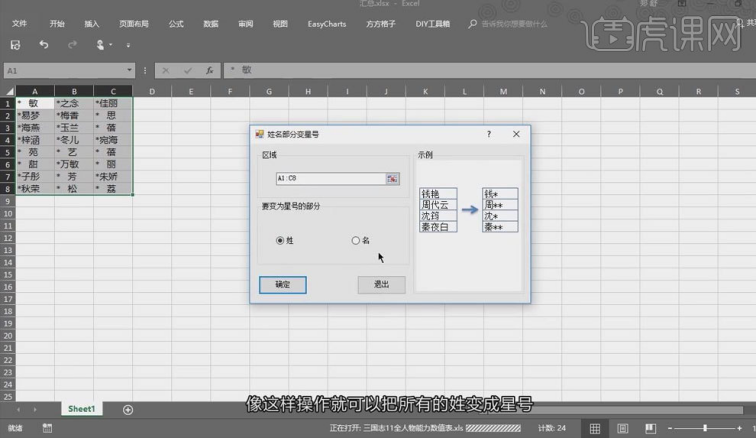
8.【选中】快递1的A2单元格,点击【视图】-【宏】-【查看宏】,点击【执行】,即可查询快递信息。
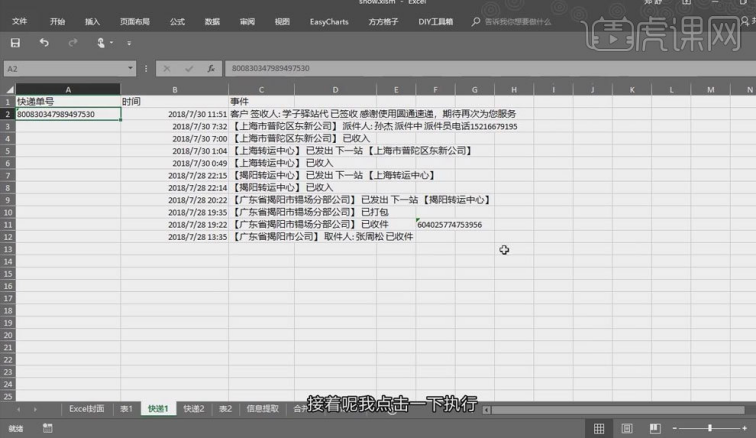
9.【选中】快递2,点击【视图】-【宏】-【查看宏】,选择快递查询2,点击【执行】,即可查询多个快递签收信息。
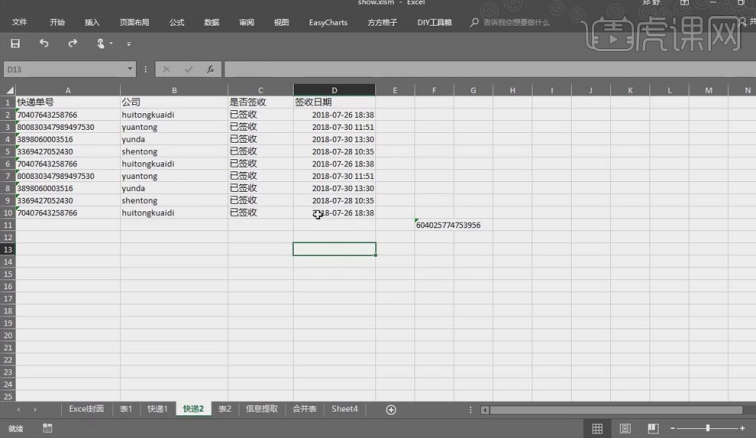
10.【视图】-【宏】-【查看宏】,选择快递查询2,点击【编辑】,【Ctrl+C】复制所有代码,【DIY工具箱】-【收纳箱】-【本地】-【新建】,【Ctrl+V】粘贴代码,选择个人常用,点击【确认添加】。
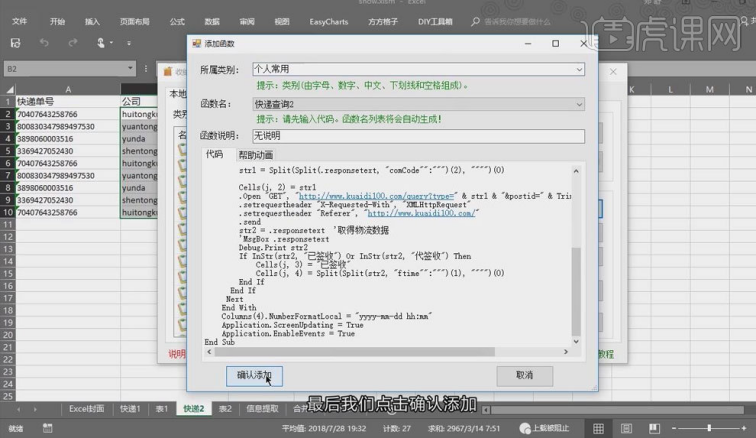
11.点击【功能区和菜单】,在个人常用中选择快递查询2,点击右侧的上下键【调整】其位置,点击【全部保存】,即可在人常用中快速找到快递查询2的功能。
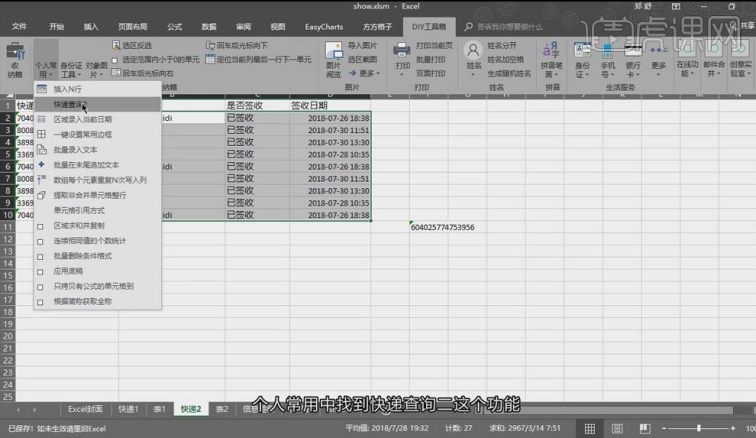
12.【DIY工具箱】-【收纳箱】-【一键搬家】,即可将常用的工具保存到桌面,点击【一键安家】,即可将设置好的工具搬移到另一台电脑上。
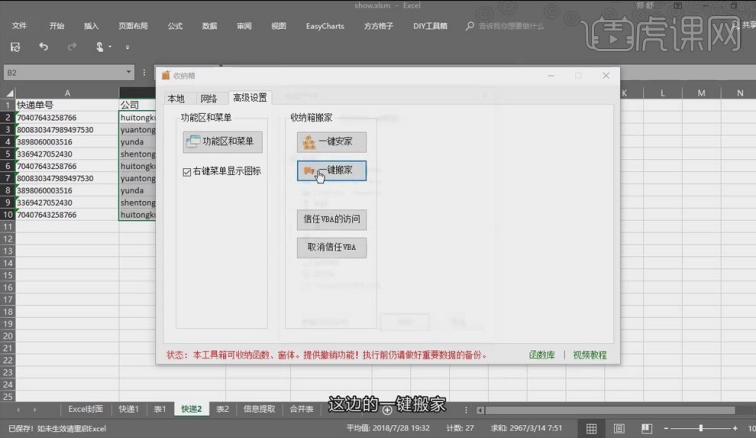
excel插件就像你手机里各种各样的应用一样,帮助你达到想要的效果。可以说,使用excel插件,能提高你的工作效率,让你少加班,甚至不再加班!所以,大家要用心学习哦!
以上是如何巧用excel插件提高工作效率的详细内容。更多信息请关注PHP中文网其他相关文章!
